本ページ内には広告が含まれます
ここでは第6世代 iPod nanoでストップウォッチを利用する方法を紹介しています。
![]() 第6世代 iPod nanoではストップウォッチを利用することができます。iPod nanoのストップウォッチ機能では、ストップウォッチ画面上の「ラップ」アイコンをタップすることにより、ラップタイムを測定することができます。
第6世代 iPod nanoではストップウォッチを利用することができます。iPod nanoのストップウォッチ機能では、ストップウォッチ画面上の「ラップ」アイコンをタップすることにより、ラップタイムを測定することができます。
![]() ここでは第6世代 iPod nanoでストップウォッチを利用する方法について解説しています。第7世代 iPod nanoでストップウォッチを利用する方法については「第7世代 iPod nanoでストップウォッチを利用する」をご覧ください。
ここでは第6世代 iPod nanoでストップウォッチを利用する方法について解説しています。第7世代 iPod nanoでストップウォッチを利用する方法については「第7世代 iPod nanoでストップウォッチを利用する」をご覧ください。
1. ホーム画面から「時計」アイコンをタップする
iPod nanoのホーム画面から「時計」アイコンをタップします。
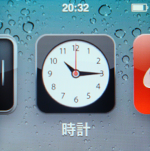
2. "ストップウォッチ"画面を表示する
時計が表示されます。画面を右から左にフリックすることで"ストップウォッチ"画面を表示できます。


3. タイムを測定する
「開始」をタップし、ストップウォッチを開始します。ストップウォッチを止めるには「停止」をタップします。ストップウォッチを停止中に「開始」をタップすることで、ストップウォッチを再開することができます。また、ストップウォッチを停止中に「リセット」をタップすると、タイムが"0"に戻ります。



![]() ラップタイムを測定する
ラップタイムを測定する
iPod nanoのストップウォッチではラップタイムを測定することができます。ストップウォッチでタイムを測定中に、「ラップ」アイコンをたっぷすることで、測定途中のタイムを記録することができます。ラップタイムは画面上部に表示されるほか、画面右上の"リスト"アイコンをタップすることで"ラップ"タイム一覧を表示することができます。


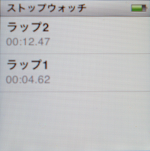
![]() 関連情報
関連情報
【Amazon】人気のiPhoneランキング
更新日時:2025/12/19 09:00
【Kindle】最大67%ポイント還元セール
更新日時:2025/12/19 20:00